Novidades 2023.1
Use anotações e notas gerais para adicionar anotações 3D a uma peça ou uma montagem.
Em um arquivo de peça, use o comando Operação de tolerância e a Nota de perfil geral para adicionar Cota e tolerância geométricas (GD&T - Geometric Dimensioning & Tolerancing) e outras informações de fabricação ao modelo.
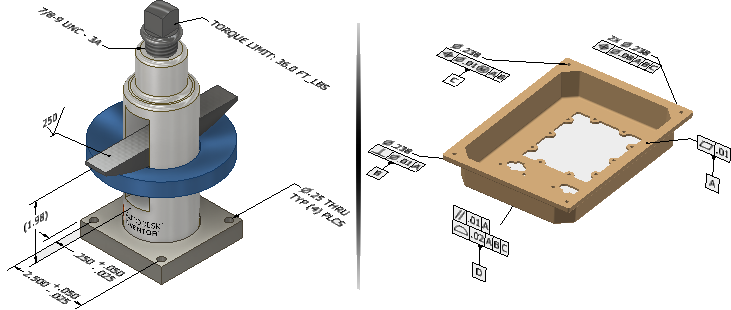
As anotações GD&T do modelo 3D descrevem as tolerâncias, os controles e a variação permitida no modelo. O termo definição com base em modelo (MBD) refere-se a um modelo 3D totalmente definido. O modelo 3D anotado é frequentemente enviado diretamente para fabricação para a criação da peça física.
GD&T descreve os seguintes controles para operações do modelo:
- Controle de forma, como Planicidade
- Controle de perfil, como o Perfil de uma superfície
- Controle de orientação, como Perpendicularidade
- Controle de localização, como Posição
- Condições de esgotamento
Use os comandos disponíveis na guia Anotar de um arquivo de peça ou de montagem para adicionar anotações 3D ao modelo.

Use o comando Operação de tolerância em um arquivo de peça para adicionar anotações de GD&T ao modelo. Use o Tolerance Advisor para entender melhor o estado do modelo e gerenciar as anotações de Operação de tolerância.

Fluxos de trabalho e interfaces de usuário de comandos de anotação 3D são como comandos de anotação no ambiente de desenho. Por exemplo, após inserir uma anotação ou clicar em OK na caixa de diálogo, é possível continuar adicionando símbolos do mesmo tipo.
Configuração de unidades e normas de anotação 3D
As alterações feitas na guia Unidades de Configurações do documento não afetam anotações 3D. Clique na guia Norma de Configurações do documento e especifique a Norma ativa para definir as unidades. Se não houver uma norma ativa na primeira vez que você usar um comando de anotação 3D, você deverá selecionar uma norma.
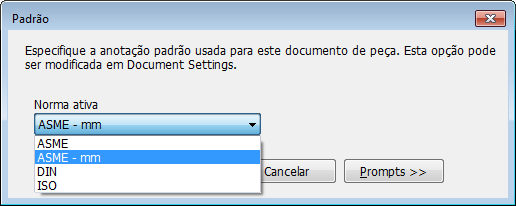
Definir a escala de anotação da vista
A escala de anotações 3D é independente da opção Escala de anotação localizada em Opções do aplicativo > guia Geral e pode ter um tamanho diferente em cada vista. Clique com o botão direito do mouse em uma vista no navegador e selecione Escala de anotação para definir a escala.
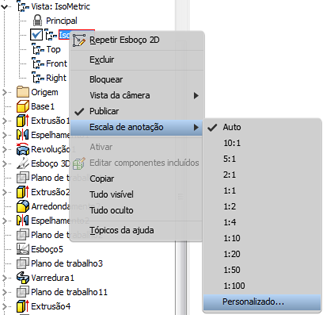
Você também pode controlar a escala de anotação da vista ativa selecionando a lista suspensa de Escala de anotação na guia Anotar > painel Gerenciar. Use a configuração Automática se quiser que o sistema controle o tamanho, ou selecione Personalizada para definir uma escala não disponível na lista.
Anotações 3D e operações de tolerância no navegador
Uma pasta do navegador lista todas as anotações (peças e montagens) e operações de tolerância (somente peças) no arquivo. O recurso de realce cruzado entre a janela de desenho e o navegador está disponível para as anotações e as operações de tolerância.

Use representações de vista para controlar a escala e a visibilidade das anotações
Defina a visibilidade e a escala de anotações de modelo específicas de cada vista de projeto e, em seguida, salve a câmera atual. Por padrão, quando você cria anotações na vista de projeto ativa, as anotações são adicionadas a todas as vistas de projeto desbloqueadas existentes.
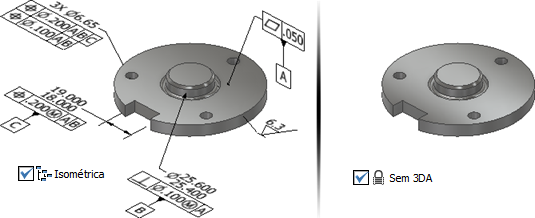
A escala de anotações 3D é independente da opção Escala de anotação em Opções do aplicativo > guia Geral. Clique com o botão direito do mouse em uma representação de vista para definir a Escala de anotação.
- Na guia Vista, use o filtro Anotações 3D de Visibilidade de objeto para ativar e desativar todas as anotações 3D.
- Na barra de ferramentas de acesso rápido, use o filtro Selecionar anotações para selecionar somente anotações 3D para gerenciar a visibilidade nas representações de vista. Por exemplo, ative a vista superior e desative a visibilidade de anotações que não devem aparecer na vista superior.
- Crie representações da vista de corte para detalhar operações internas.
- Reordene as anotações no navegador usando a função de arrastar e soltar para uma melhor organização das anotações.